فهرست مطالب:
- مرحله 1: آنچه به دست می آورید و آنچه نیاز دارید
- مرحله 2: IC + C1
- مرحله 3: مقاومت ها
- مرحله 4: LED ها
- مرحله 5: سوئیچ و دکمه ها
- مرحله 6: بلندگو + باتری
- مرحله 7: بازی کنید

تصویری: مجموعه بازی الکترونیکی خود را ایجاد کنید: 7 مرحله

2024 نویسنده: John Day | [email protected]. آخرین اصلاح شده: 2024-01-30 08:58

در ابتدا برای استودیو Grand Idea برای Maker Faire طراحی شده بود ، "کیت بازی الکترونیکی خود را بسازید" یک کیت سفارشی است که قصد دارد شما را با دنیای لوازم الکترونیکی و لحیم کاری آشنا کند. هنگامی که با موفقیت مونتاژ می شود ، این کیت با چند پیچ و تاب اختیاری به نسخه ای از بازی محبوب حافظه ، سیمون تبدیل می شود. این در فروشگاه MAKE موجود است. ساخت این کیت حتی برای مبتدیان بسیار ساده است! اگر به چیزی برای تمرین لحیم کاری خود نیاز دارید (و نتیجه خوبی بدست آورید) ، این را دریافت کنید. برای یادگیری اصول لحیم کاری ، این راهنمای عالی noahw را بررسی کنید. همچنین ، در اینجا یک آموزش تصویری خوب از وبلاگ MAKE آمده است. دستورالعمل ها به راحتی در پشت دستگاه چاپ می شوند و اکثر اجزاء نیازی به وارد شدن در جهت خاصی ندارند. (فقط LED ها و IC - بنابراین مراقب این مراحل باشید). همچنین چند حالت وجود دارد که بسته به نحوه روشن کردن بازی می توانید انتخاب کنید.
مرحله 1: آنچه به دست می آورید و آنچه نیاز دارید


دستورالعمل های کیت در قسمت زیر چاپ شده است ، از جمله مواردی که قرار است با آن به دست آورید. مقاومت به شرح زیر است: 4 LEDs2 مقاومت 1k اهم R1 ، R3 - قهوه ای ، مشکی ، قرمز 2 3.3k اهم مقاومت R2 ، R5 - نارنجی ، نارنجی ، قرمز 2 330 اهم مقاومت R4 ، R6 - نارنجی ، نارنجی ، قهوه ای 1 0.1 uF خازن C14 دکمه ها 1 سوئیچ 1 باتری + نگهدارنده 1 IC PIC16LF648A1 PCB 1 بلندگو LS1 شما به ابزارهای لحیم کاری معمولی نیاز دارید آنچه شما نیاز دارید: SolderClippers آهن لحیم کاری
مرحله 2: IC + C1



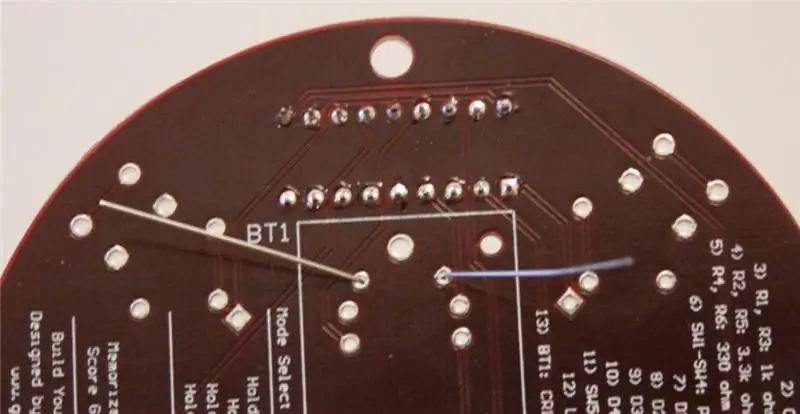
دستورالعمل های موجود در کیت نشان می دهد که IC را در ابتدا قرار دهید ، اما اگر قبلاً چیزی را لحیم نکرده اید ، شاید باید این آخرین کار را انجام دهید. گرما می تواند به مدار آسیب برساند. سادگی کیت احتمالاً از آسیب جلوگیری می کند ، اما اگر مطمئن نیستید فقط آن را آخرین بگذارید.
IC را در هیئت مدیره قرار دهید ، در حالی که U کوچک روی IC مطابقت دارد U روی برد. (عکس را ببینید) می توانید با قرار دادن شاخک ها کمی آن را به عقب خم کنید تا از بین نرود ، اما بهتر است هنگام لحیم کاری در جای خود قرار بگیرید. حالا C1 را انجام دهید: C1 را روی نقطه روی تخته قرار دهید و پاهای سیم را به عقب خم کنید تا وقتی تخته را برای لحیم کاری برمی گردانید از بین نرود. وقتی کارتان تمام شد سیم اضافی را قطع کنید.
مرحله 3: مقاومت ها

3 نوع مقاومت وجود دارد که در پشت دستگاه شرح داده شده است.
R1 ، R3 - قهوه ای ، مشکی ، قرمز R2 ، R5 - نارنجی ، نارنجی ، قرمز R4 ، R6 - نارنجی ، نارنجی ، قهوه ای آنها را مانند C1 انجام دهید و لحیم کنید.
مرحله 4: LED ها


حالا LED ها را بگذارید. مطمئن شوید که LED ها را با نقاط مناسب خود مطابقت دهید. D1 RedD2 BlueD3 GreenD4 Yellow توجه: LED ها قطبی شده اند ، بنابراین هنگام قرار دادن آنها مراقب باشید. پایه بلندتر LED مثبت و کوتاهتر منفی است. در PCB توجه کنید که هر دایره دارای این قسمت لبه مستقیم است - این جهت منفی است. بنابراین LED را با سیم منفی نزدیک به لبه مستقیم وارد کنید. (عکس را ببینید) LED های شما نیز ممکن است لبه مستقیم مشابهی روی بدنه خود داشته باشند (یا فقط یک شکاف کوچک). یکی از دو نفر من هر دو را داشت. لبه مستقیم روی LED را به لبه روی PCB تراز کنید. (به عکس مراجعه کنید)
مرحله 5: سوئیچ و دکمه ها

سوئیچ را به هر جهت که می خواهید بچسبانید و آن را لحیم کنید. ممکن است لازم باشد آن را در حالی که یک ترمینال را لحیم می کنید نگه دارید.
دکمه ها راحت تر هستند زیرا فشرده می شوند. تا زمانی که صدای کلیک را نشنید به آنها فشار دهید. آنها را نیز لحیم کنید
مرحله 6: بلندگو + باتری


تقریباً تمام شده است. بلندگو را وارد کنید. نوشته های روی بلندگو را در یک خط قرار دهید تا بتوانید آن را بخوانید. پس از قرار دادن و لحیم کاری ، سیم اضافی را تقریباً نزدیک برد بکشید تا باتری جا بیفتد. سوئیچ را در حالت خاموش قرار دهید. نگهدارنده باتری فقط می تواند یک طرفه کار کند ، زیرا دارای این گیره کوچک است که باید با PCB هماهنگ کنید (عکس را بررسی کنید). هنگام لحیم کاری باتری را خارج کنید.
مرحله 7: بازی کنید

بسیار عالی! تمام شدی! باتری را وارد کنید.
سوئیچ را به ON منتقل کنید و سپس دکمه ای را برای شروع بازی فشار دهید! توجه داشته باشید که چند حالت مختلف بازی در پشت توضیح داده شده است.
توصیه شده:
UPS خود را Steam Punk کنید تا ساعتهای به روز برای روتر Wi-Fi خود دریافت کنید: 4 مرحله (همراه با تصاویر)

UPS شما Steam Punk می کند تا ساعتهای به روز برای روتر Wi-fi شما دریافت کند: در مورد اینکه UPS شما قدرت باتری 12 ولت DC خود را به برق AC 220 ولت تبدیل کند ، چیزی اساساً مخالف است تا ترانسفورماتورهای روتر و فیبر ONT شما بتوانند آن را دوباره به 12 ولت DC! شما همچنین با [معمولاً
بازی های Steam خود را بر روی بازی Retro Arcade Kit با Raspberry Pi اجرا کنید: 7 مرحله

بازی های Steam خود را روی Retro Arcade Kit با Raspberry Pi اجرا کنید: آیا دارای حساب Steam با جدیدترین بازی ها هستید؟ کابینت بازی چطور؟ اگر چنین است ، چرا هر دو را به یک دستگاه بازی شگفت انگیز Steam Streaming ترکیب نکنید. با تشکر از افراد Steam ، اکنون می توانید جدیدترین بازی ها را از رایانه شخصی یا Ma
ماشین بازی کوچک خود را ایجاد کنید!: 8 مرحله

ماشین بازی کوچک خود را بسازید!: آیا تا به حال ماشین بازی مخصوص خود را خواسته اید اما نمی توانید یک دستگاه کامل خریداری کنید یا مناسب آن باشید؟ در اینجا راه حل وجود دارد. با استفاده از رزبری پای ، صفحه نمایش 5 اینچی و آمپر ؛ 2 کنترل USB که می توانید با هر تعداد بازی که دوست دارید ، از چندین سیستم عامل مختلف ، خودتان بسازید. لو
اولین بازی مسابقه ای خود را ایجاد کنید: 10 مرحله

اولین بازی مسابقه ای خود را ایجاد کنید: اگر برنامه نویسی پایتون را انجام داده اید و می خواهید یک بازی بنویسید که ممکن است در Pygame Zero داشته باشید. در این آموزش ما یک بازی مسابقه ای ساده می نویسیم
نمودارهای خود را برای داده های IOT خود در PI تمشک ایجاد کنید: 3 مرحله

ایجاد نمودارهای شخصی برای داده های IOT من در PI تمشک: لطفاً اگر می خواهید بتوانید نمودارهای IOT خود را با استفاده از 7 خط کد ایجاد کنید ، بخوانید. من می خواستم نمودارهایی برای نمایش داده ها در قالب گرافیکی از حسگرهای IOT خود ایجاد کنم. در یک صفحه وب قبلاً ، برای این کار ، از خدمات شخص ثالث استفاده کرده بودم (برخی از
